Kako najti in namestiti gonilnik neznane naprave
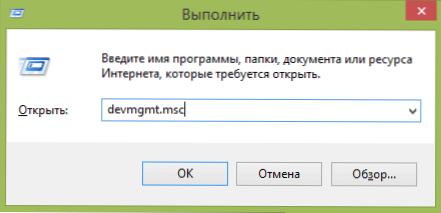
- 3462
- 537
- Felipe McCullough
Vprašanje, kako najti gonilnik neznane naprave, se lahko pojavi, če Windows 11, 10, 8 v upravitelju naprav.1, Windows 7 ali XP imate takšno napravo in ne veste, kateri gonilnik je treba namestiti (saj ni jasno, kaj točno morate iskati).
V tem navodilom boste našli podrobno razlago, kako najti ta gonilnik, ga prenesti in namestiti v računalnik. Razmislil bom na dva načina - kako ročno namestiti gonilnik neznane naprave (priporočam to možnost) in njegovo samodejno namestitev. Najpogosteje se situacija z neznano napravo pojavlja na prenosnih računalnikih in monobloki, ker se na njih uporabljajo določene komponente. Cm. Tudi: gonilniki (koda 28) v sistemu Windows 10 in Windows 7 (rešitev) niso nameščeni za napravo.
Kako ugotoviti, kateri gonilnik je potreben, in ga ročno prenesti
Glavna naloga je ugotoviti, kateri gonilnik je potreben za neznano napravo. To bo treba izvesti na naslednji način:
- Pojdite na Windows Device Manager. Mislim, da veste, kako to storiti, če pa nenadoma ne, potem je najhitrejši način, da pritisnete tipke Windows + R na tipkovnici in vstopite Devmgmt.MSC
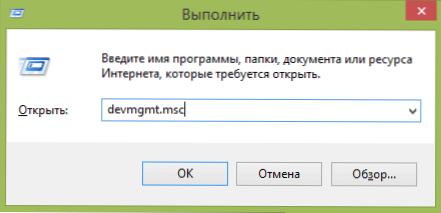
- V dispečerju naprave kliknite na desni gumb miške na neznani napravi in kliknite "Lastnosti".
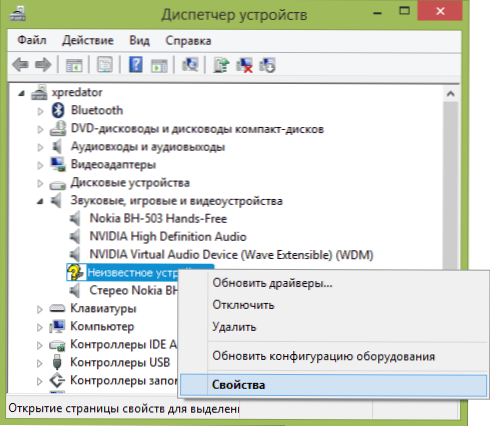
- V oknu Lastnosti pojdite na zavihek "Informacije" in izberite "Pubces Oprema" v polju "Lastnost".

V opremi neznane naprave je najpomembnejša stvar, ki nas zanima, Ven (proizvajalec, prodajalec) in Dev (naprava, naprava). To pomeni, da s posnetka zaslona dobimo ven_1102 in dev_0011, preostale informacije pri iskanju voznika ne bodo potrebovale.
Po tem, oboroženi s temi informacijami, gremo na spletno mesto https: // devid.Informacije/ in vnesite to vrstico v polje za iskanje. Podobno iskanje iskanja na spletni strani DRP.Su (in najde nekatere naprave, ki so devid.Informacije ne vidijo).
Kot rezultat, bomo imeli informacije:
- Ime naprave
- Proizvajalec opreme
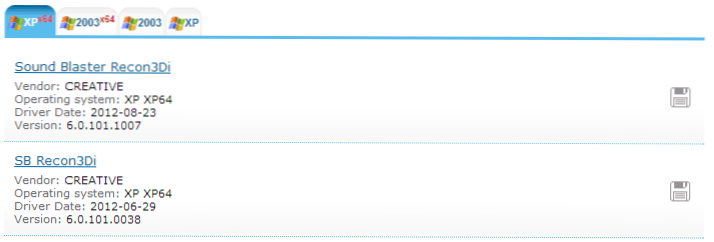
Poleg tega si boste ogledali povezave, ki vam omogočajo prenos gonilnika, vendar priporočam, da ga prenesete s uradnega spletnega mesta proizvajalca (poleg tega rezultati iskanja morda nimajo gonilnikov za Windows 8 in Windows 7). Če želite to narediti, samo vnesite iskanje Google ali Yandexa proizvajalca in ime vaše opreme ali pa pojdite na uradno spletno stran računalnika ali proizvajalca prenosnikov. Opomba: Če imate nameščen Windows 11 ali Windows 10 in gonilniki so predstavljeni na uradnem spletnem mestu proizvajalca samo za prejšnje različice OS, običajno delujejo v novejših sistemih.
Samodejna namestitev gonilnika neznane naprave
Če se vam iz nekega razloga zdi zgornja možnost težka, lahko gonilnik neznane naprave prenesete in ga namestite v samodejni način z naborom gonilnikov. Opažam, da za nekatere modele prenosnikov, monobloki in preprosto komponente morda ne bodo delovale, kljub temu pa je namestitev v večini primerov uspešna.
Danes za samodejno namestitev gonilnikov priporočam uporabo pripomočka za namestitev gonilnika Snappy.
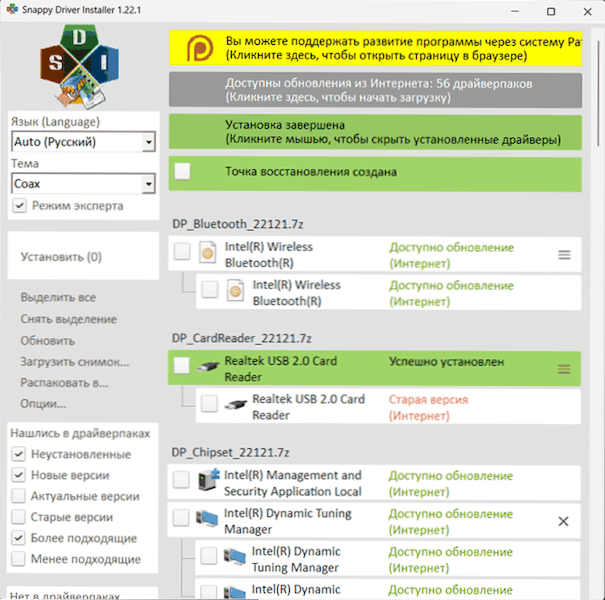
Mimogrede, na spletnem mestu tega programa lahko najdete tudi proizvajalca in ime neznane naprave z uvedbo parametrov Ven in Dev v iskanje.
- « Program za obnovitev podatkov na Android Mobisaver Free
- Kako pridobiti koreninske pravice na Android v Kingo Rootu »

